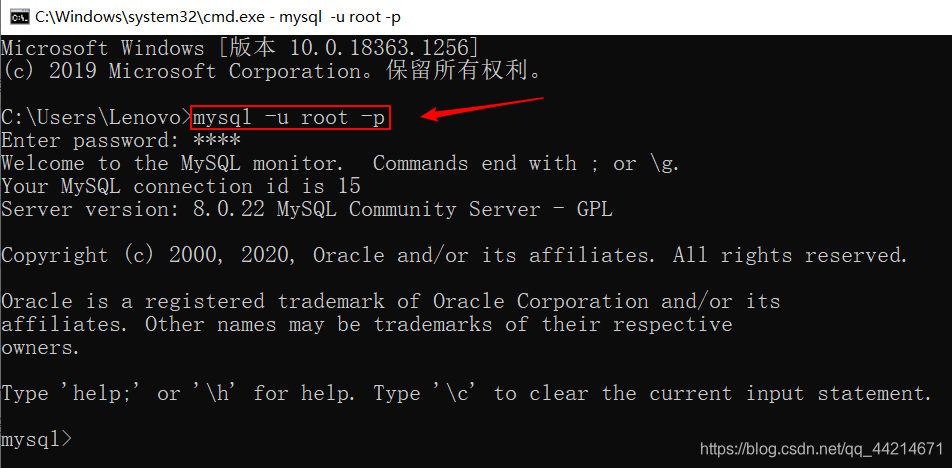下载
1.打开 MySQL 官网:https://www.mysql.com/,点击 DOWNLOADS:
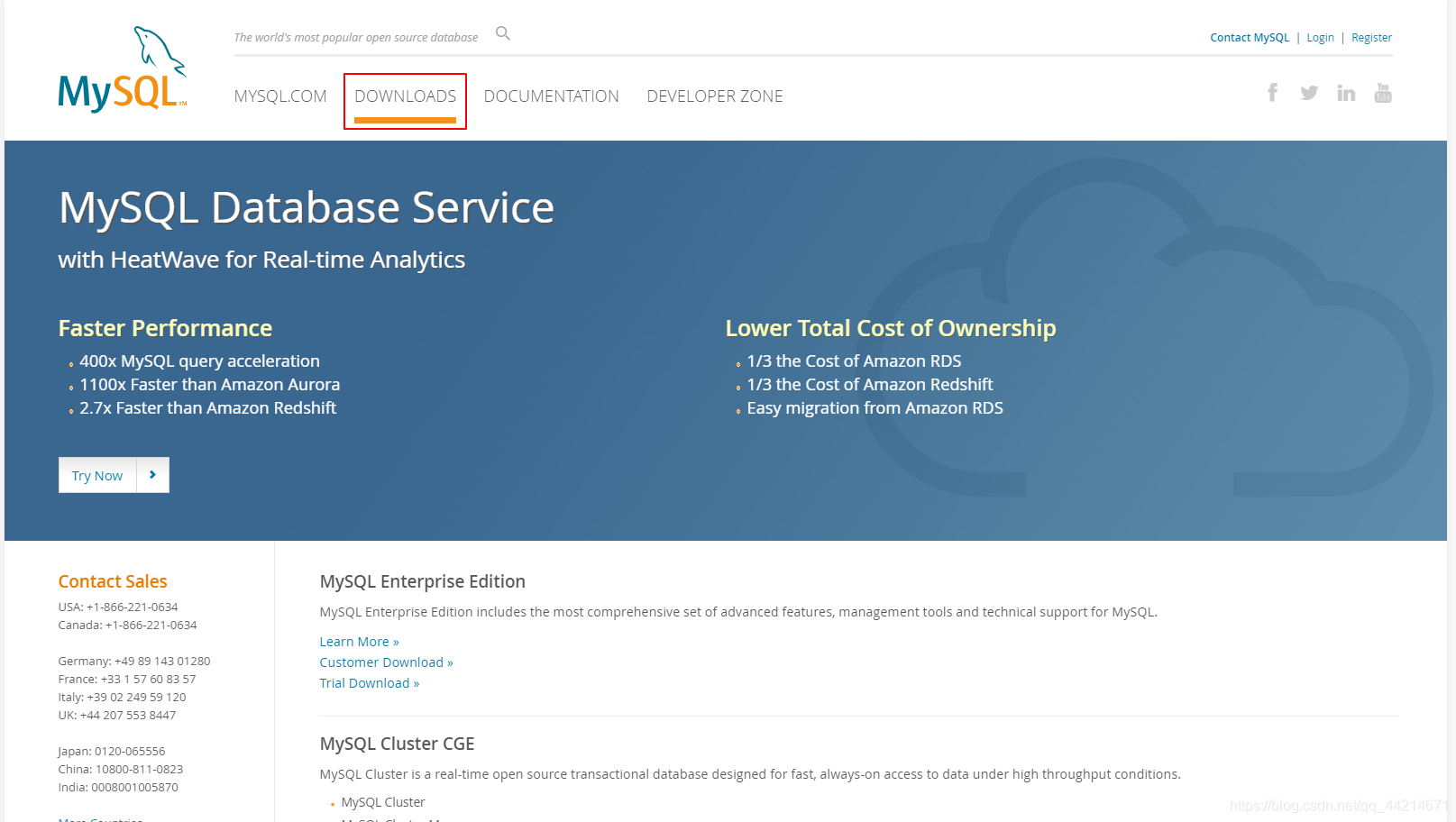
2.这里选择 MySQL 免费社区版进行下载,在 DOWNLOADS 页面下找到 MySQL Community (GPL) Downloads 点击:
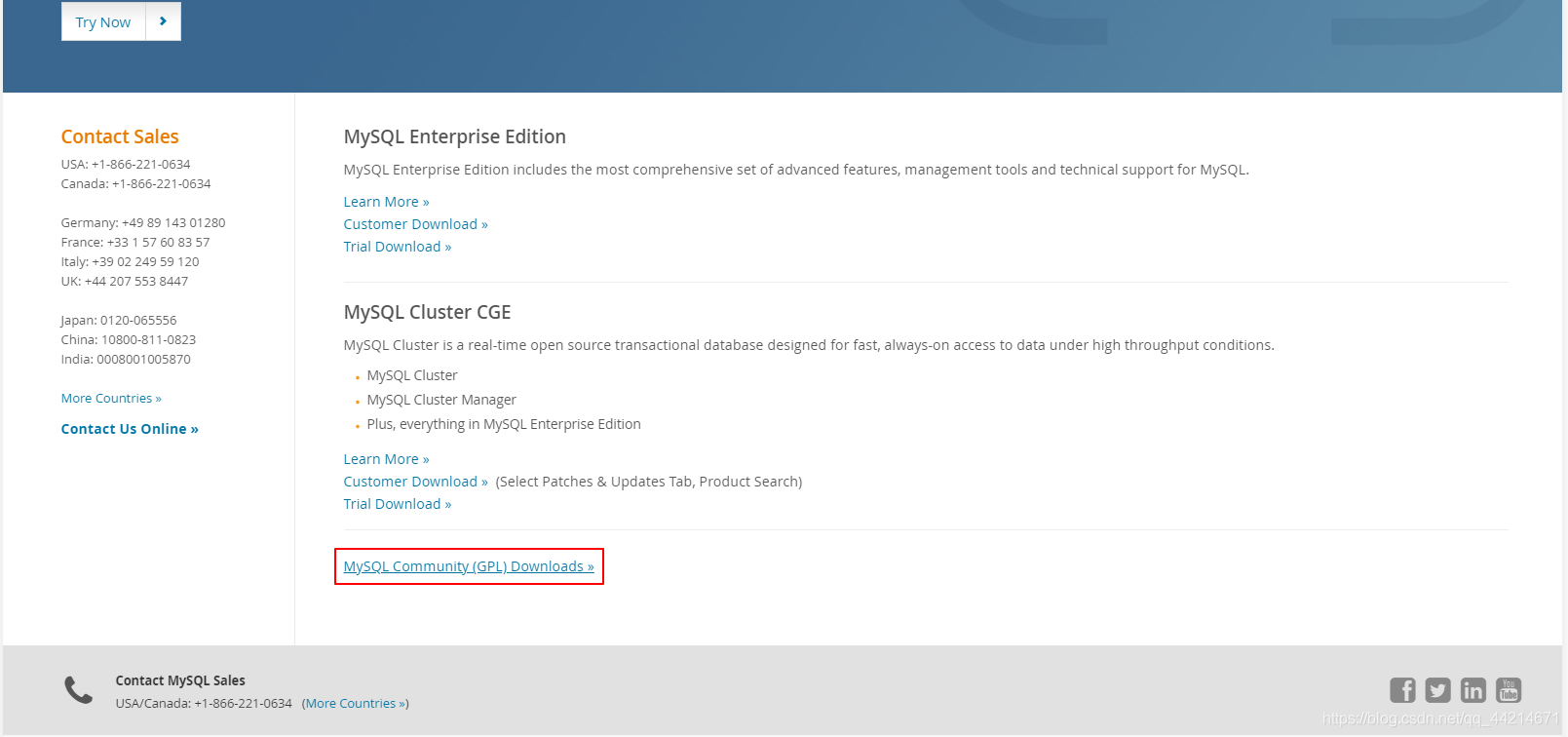
3.点进去后,找到 MySQL Community Server 点开:
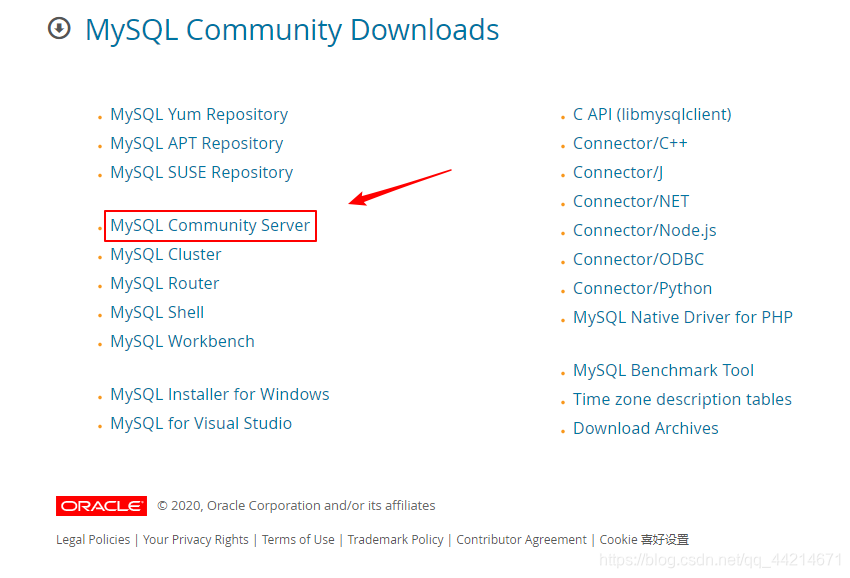
4.安装 MySQL,可选择 .msi 文件安装或者下载 .zip 压缩文件进行安装:
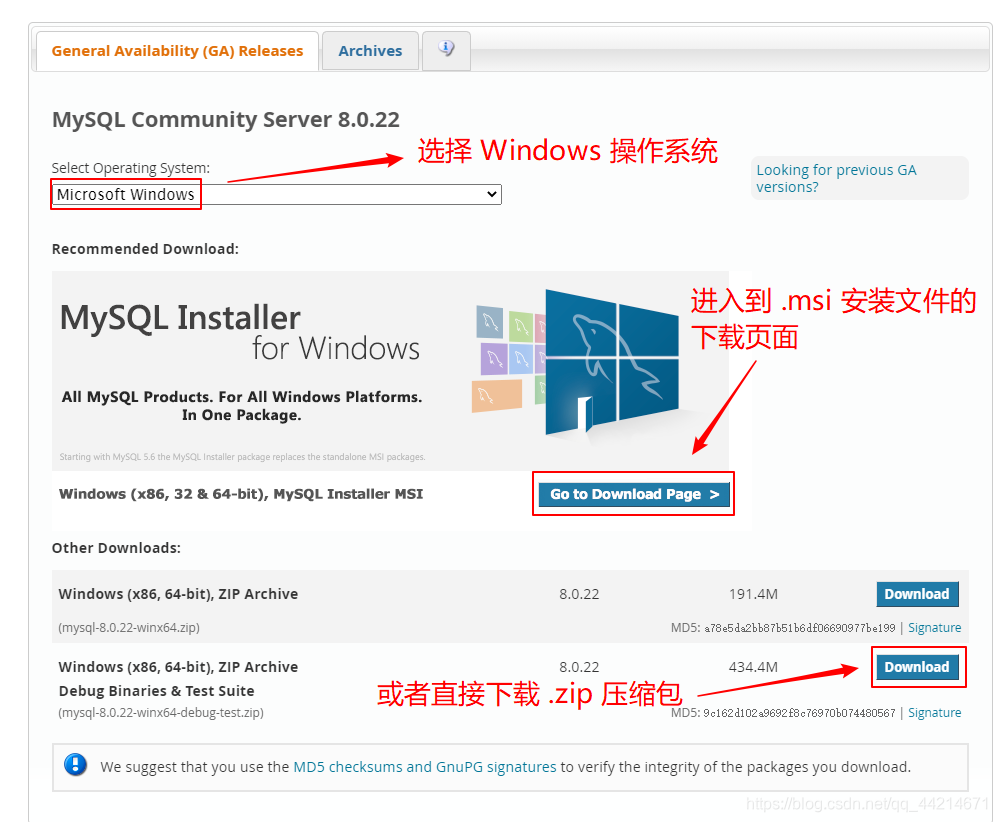
5.这里选择下载 .msi 文件,选择第二个文件下载即可:

6.如果没有登入的话,会提示你是否需要登录或者注册,这里点击跳过,直接下载:
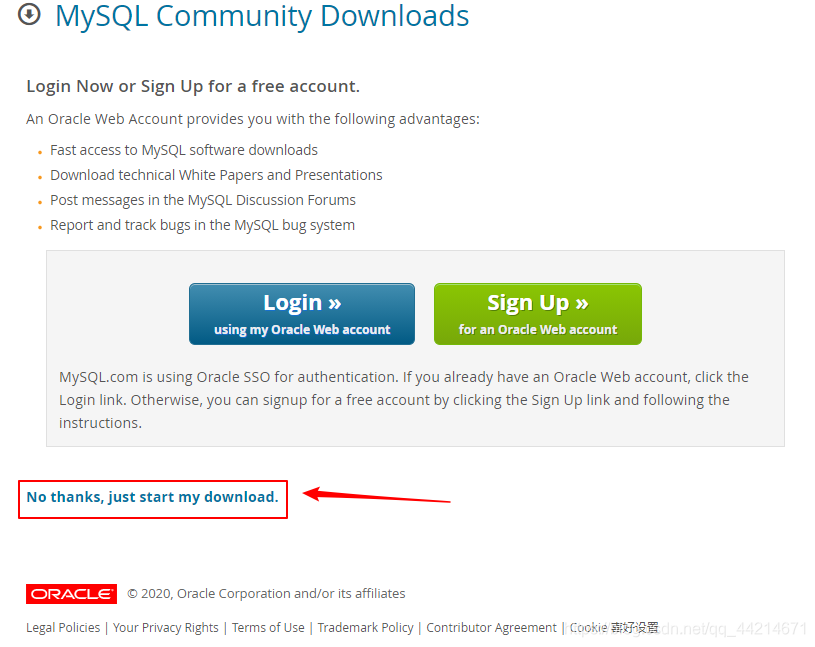
安装
1.下载好后,直接双击该 .msi 文件即可进入到安装界面,一般初次安装的时候会需要勾上安装许可,由于我不是初次安装,所以就直接进入到选择产品的界面了,这里我只选择了 MySQL 服务端和学习文档。其他的例如 MySQL 自带的图形化工具、与其他语言进行连接的接口等都可根据自己需要进行安装:
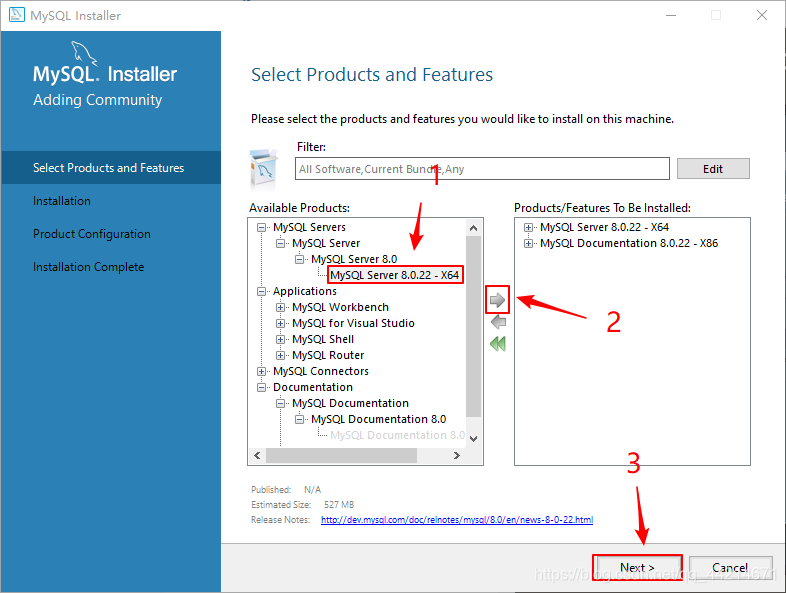
Tips:
- 如果后续需要添加功能的话可以再次进入到 MySQL 安装管理器 MySQL Installer 进行选择安装。
- 使用 .msi 文件安装,会默认安装在 C 盘下,如果想换到其他盘,点击右侧安装选项后会出现 Advanced Options,点击即可更改安装目录,这里我将其设置在 E 盘下
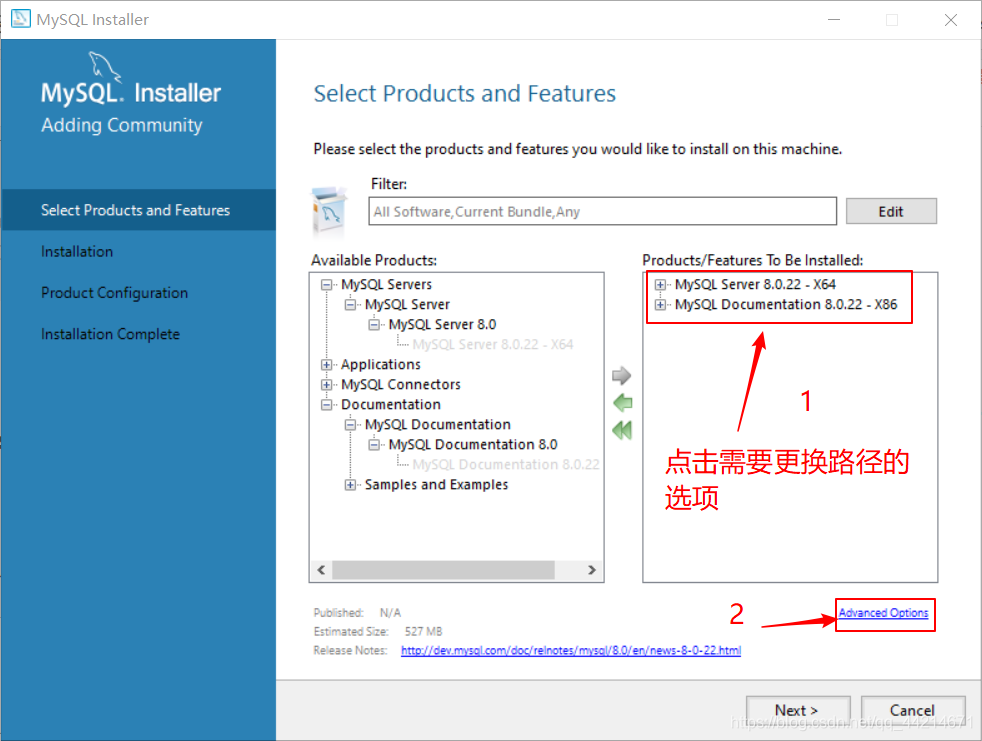
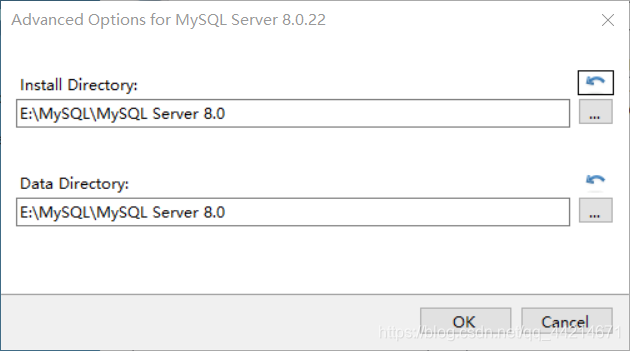
2.点击 next 进入到 Installation 界面后,点击 Execute 执行安装:
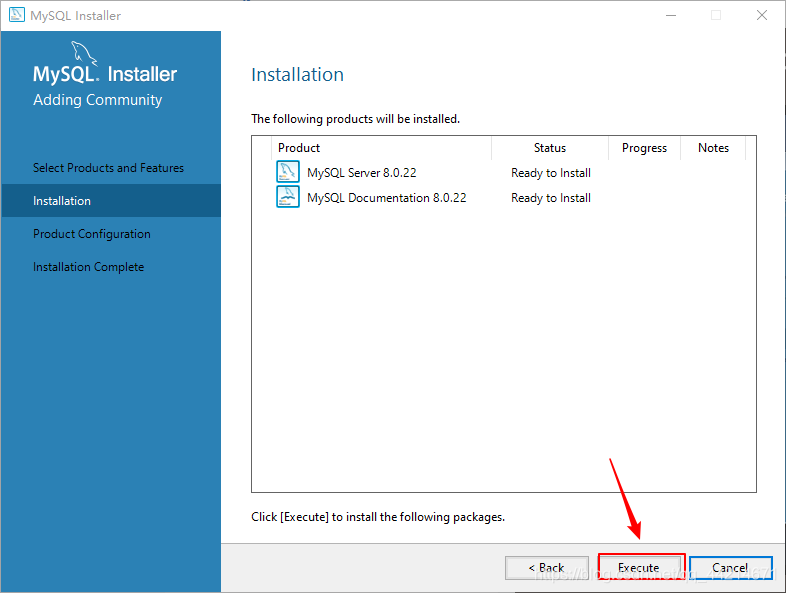
等待片刻,安装完成后,点击 Next:

3.再次 Next 后来到此安装界面,这里设置网络协议、端口号等,默认就行,继续 Next:
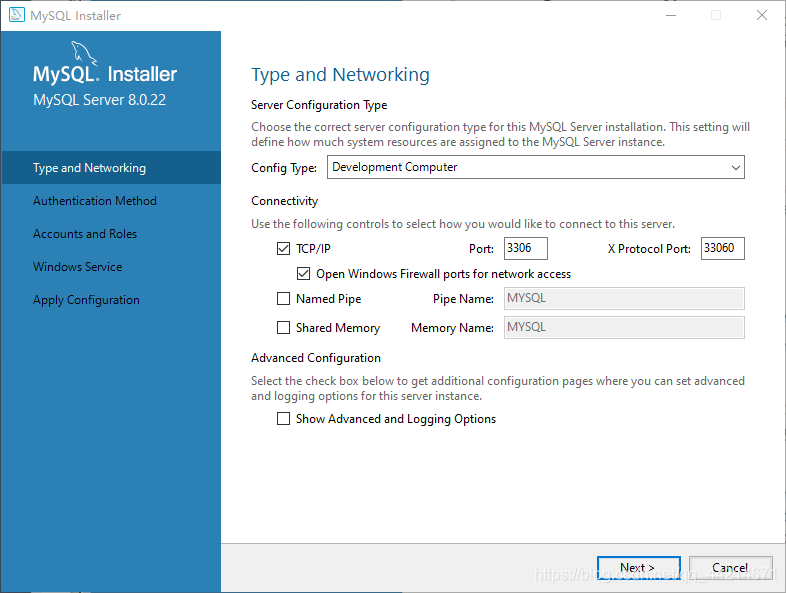
4.再次 Next,来到设置 root 用户密码的界面:
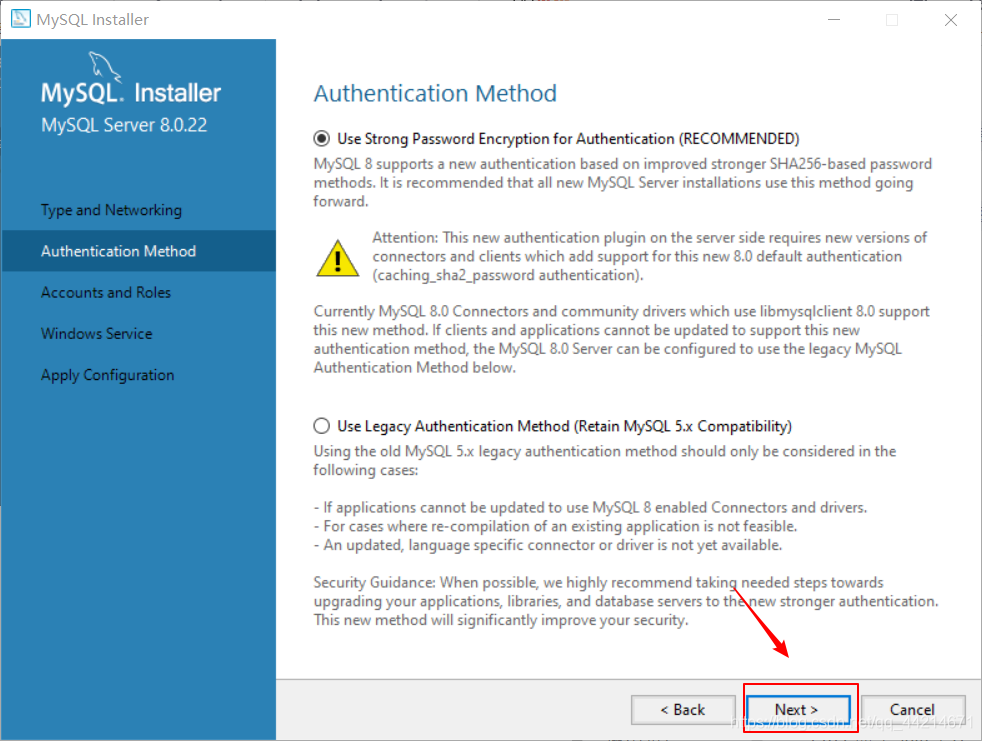
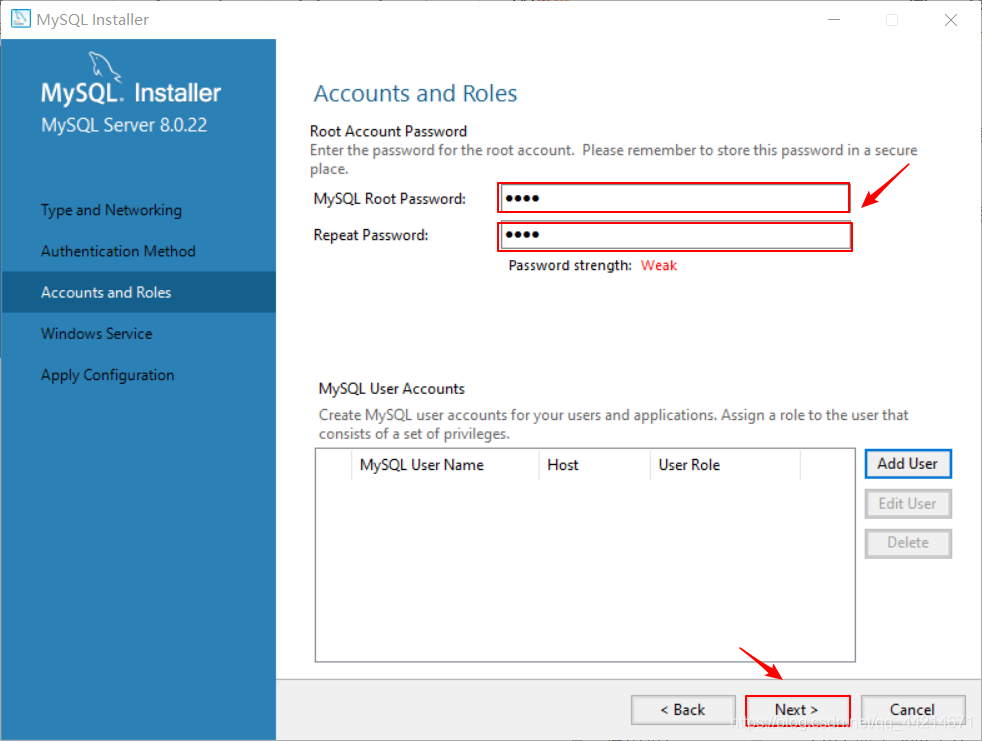
设置完密码,Next.
5.进入到设置 MySQL 服务名和是否开机启动,选择默认即可,然后 Next:
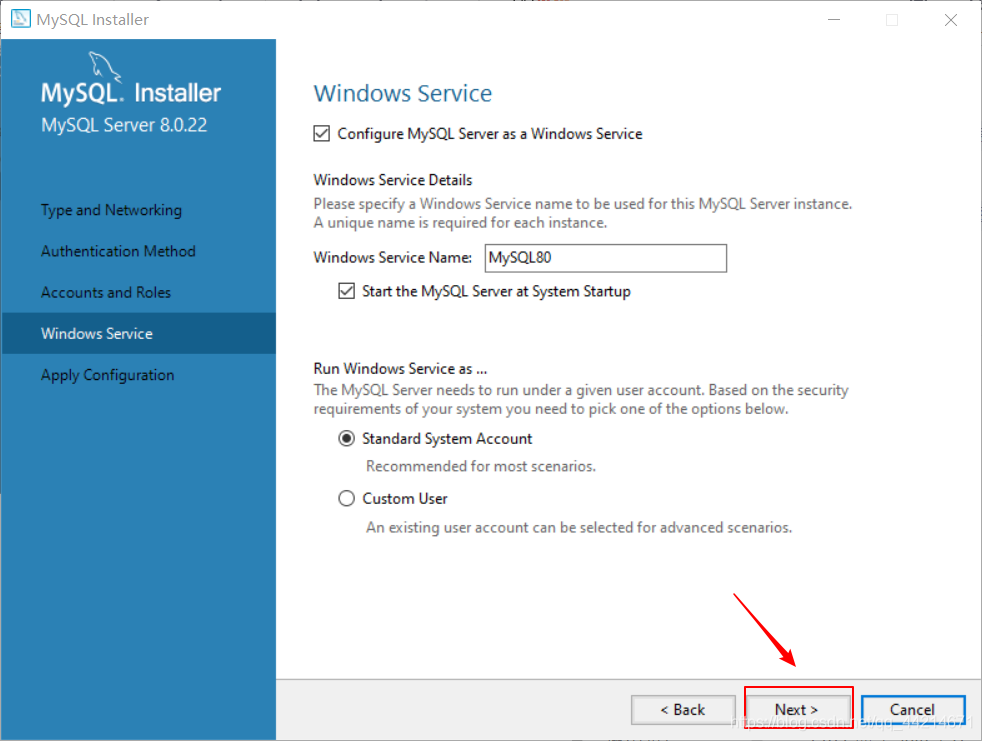
6.点击 Excute 执行安装配置步骤:
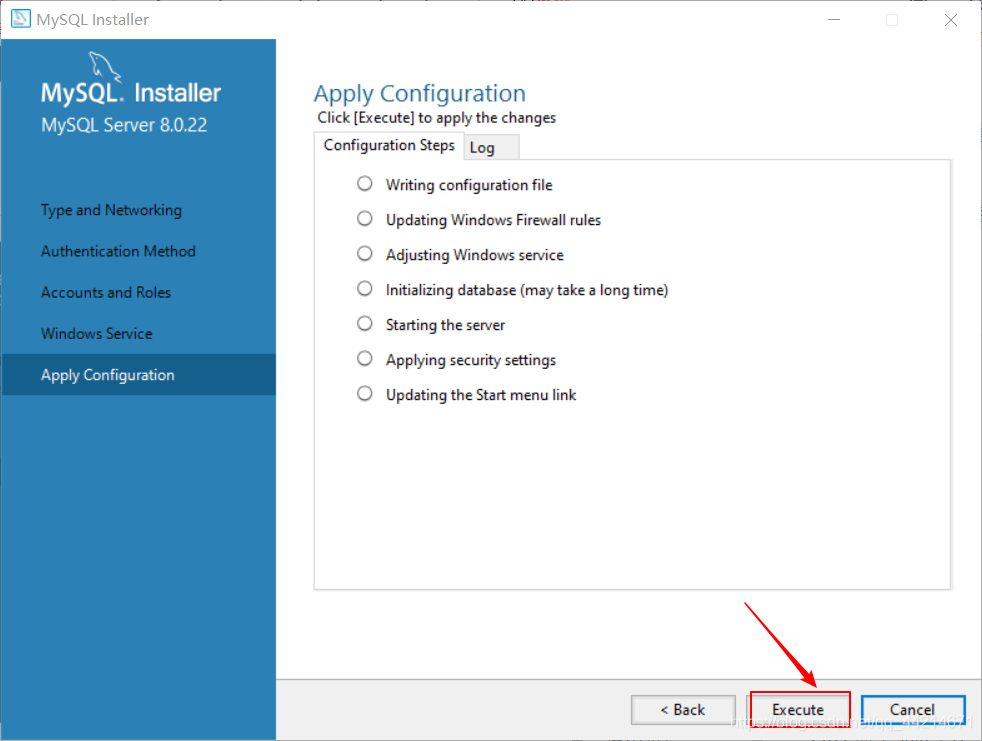
7.执行完点击 Finish 完成所有安装:

8.在 Windows 桌面搜索栏中搜索 mysql 就会看到 MySQL 自带的客户端:

输入之前安装的时候设置的密码后就可以直接使用了:
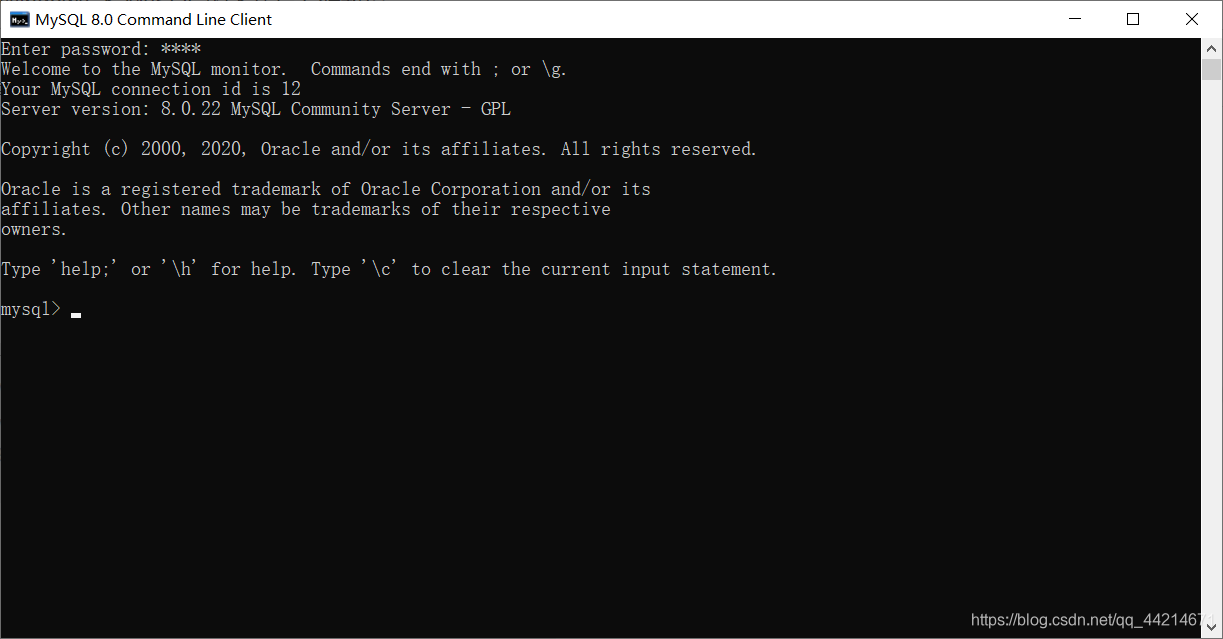
9.按下快捷键 Win + X,打开计算机管理界面,进入到服务管理界面,可以查看到 MySQL 服务已经启动了:

Tips:
- 因为我是重装 MySQL,所以有些地方可能与初次安装时有些许出入,但是问题不大,安装过程并不复杂。
- 安装完成后记得添加 MySQL 的系统环境变量。

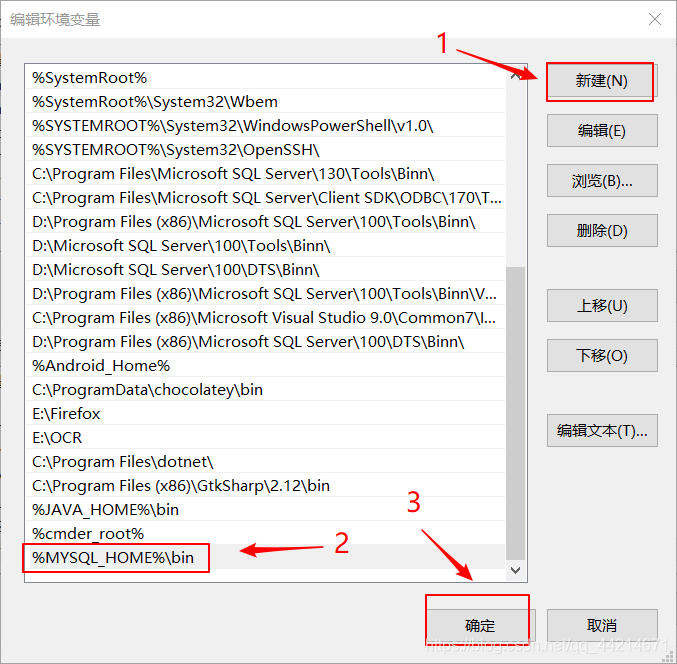
设置好后,在 cmd 下进行验证,输入命令:mysql -u root -p登录 MySQL 服务器,然后输入密码看到以下界面即配置成功: